3.4 Adicionando um bundle a um grupo
Você pode adicionar o bundle a qualquer grupo de bundles já existente ou pode criar um novo grupo de bundles como parte do processo de designação. O bundle herda as designações e as programações do grupo, o que permite economizar tempo com o gerenciamento de um único grupo de bundles, em vez de gerenciar cada bundle individualmente. A adição de um bundle a um grupo não equivale à atribuição de um bundle a um grupo (usuário ou dispositivo). Para obter mais informações sobre como atribuir bundles a dispositivos, consulte Designando bundles existentes a dispositivos, e sobre como atribuir bundles, consulte Designando bundles existentes a usuários.
-
No ZENworks Control Center, clique na guia .
-
Na lista , marque a caixa de seleção ao lado do(s) bundle(s).
-
Clique em > .
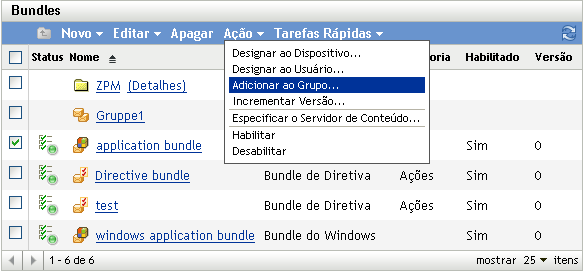
-
Selecione se o grupo ao qual deseja adicionar os objetos já existir.
ou
Selecione se você precisar criar um novo grupo para os objetos selecionados.
-
(Condicional) Se você tiver escolhido na Etapa 4, clique em para exibir a página Destinos.
A página Destinos permite que você selecione os grupos aos quais deseja adicionar os objetos (usuários, dispositivos, bundles, políticas).
-
Clique em para exibir a caixa de diálogo Selecionar Grupos.
-
Procure e selecione os grupos aos quais deseja adicionar os objetos. Para fazer isso:
-
Clique em
 ao lado de uma pasta para navegar pelas pastas até encontrar o grupo que deseja selecionar.
ao lado de uma pasta para navegar pelas pastas até encontrar o grupo que deseja selecionar.
Se souber o nome do grupo que está procurando, você poderá usar a caixa para procurar o grupo.
-
Clique no link sublinhado na coluna para selecionar o grupo e exibir seu nome na lista Selecionado.
-
Repita a Etapa 5.b.a e a Etapa 5.b.b para adicionar outros grupos à lista .
-
Quando terminar de selecionar os grupos, clique em .
-
-
-
(Condicional) Se você tiver escolhido na Etapa 4, clique em para exibir a página Informações Básicas e, em seguida, preencha os campos:
Nome: forneça um nome para o grupo. O nome do grupo deve ser diferente do nome de qualquer outro objeto ( grupo, pasta, dispositivo, usuário, bundle, política etc.) que resida na mesma pasta e deve estar em conformidade com as convenções de nomeação de objetos do ZENworks.
Para obter mais informações sobre convenções de nomeação, consulte
Convenções de Nomeação no ZENworks Control Center
na Referência do Administrador do Sistema ZENworks 10 Configuration Management.Pasta: por padrão, o grupo será criado na pasta atual. Se desejar criá-lo em outra pasta, procure a pasta e selecione-a.
Descrição: forneça uma descrição rápida da finalidade ou do conteúdo do grupo.
-
Clique em para exibir a página Resumo, revise as informações e, se necessário, use o botão para fazer mudanças nas informações.
-
Clique em para adicionar os objetos selecionados ao grupo.